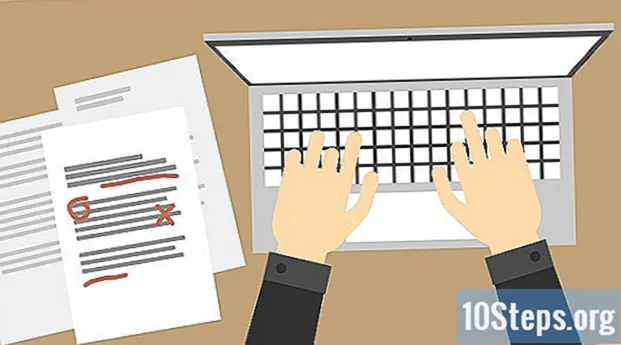Tác Giả:
Helen Garcia
Ngày Sáng TạO:
16 Tháng Tư 2021
CậP NhậT Ngày Tháng:
14 Có Thể 2024

NộI Dung
Nếu bạn đã cài đặt Windows 7 Starter Edition trên netbook của mình, bạn có thể bực bội vì không thể thay đổi hình nền. Vì không có cách nào được tích hợp sẵn để thay đổi hình nền, nên có nhiều cách để khắc phục hạn chế này. Đọc bài viết này để tìm hiểu cách sử dụng bất kỳ hình ảnh nào làm nền.
Các bước
Phương pháp 1/2: Cài đặt chương trình của bên thứ ba
Tải xuống chương trình thay đổi hình nền. Có một số tùy chọn miễn phí có sẵn trên internet. Lựa chọn phổ biến nhất là Oceanis. Bạn có thể tải về tại đây. Oceanis là một chương trình miễn phí và chưa được báo cáo là có vi rút và phần mềm độc hại. Bài báo này sẽ nói riêng về anh ấy.

Giải nén tệp ZIP. Tệp .zip mà bạn đã tải xuống có chứa tệp .exe. Để giải nén nó, nhấp chuột phải vào tệp .zip và chọn "Extract All ...". Bạn sẽ được hỏi bạn muốn trích xuất các tập tin từ đâu. Kéo Oceanis_Change_Background_W7.exe mới được tạo vào màn hình của bạn.
Chạy tệp. Bấm đúp vào tệp Oceanis_Change_Background_W7.exe. Máy tính của bạn sẽ tự động khởi động lại. Sau khi khởi động lại hoàn tất, bạn sẽ thấy nền đã được thay đổi thành nền Oceanis mặc định.
Mở Oceanis. Mở phím tắt Oceanis Change Background Windows 7. Làm như vậy sẽ mở chương trình Oceanis, cho phép bạn tìm kiếm hình nền mới trên máy tính của mình.- Chọn hộp bên cạnh các hình ảnh khác nhau để tạo trình chiếu trên màn hình nền. Bạn có thể thay đổi cài đặt trình chiếu.
Phương pháp 2/2: Chỉnh sửa sổ đăng ký
Mở regedit. Chương trình này sẽ cho phép bạn chỉnh sửa các mục nhập trong Windows Registry. Nhấp vào menu Bắt đầu và nhập "regedit" vào thanh tìm kiếm. Chọn regedit từ danh sách các chương trình xuất hiện.
- Hãy rất cẩn thận khi làm việc trên regedit, vì việc thay đổi các giá trị sai có thể khiến máy tính của bạn không thể hoạt động được.
- Điều hướng đến đúng thư mục. Trong hộp bên trái, chọn cây HKEY_CURRENT_USER. Trong danh sách thư mục, chọn "Pa-nen Điều khiển". Trong cây "Bảng điều khiển", chọn "Máy tính để bàn".
Thay đổi đường dẫn hình nền. Sau khi chọn "Màn hình nền", hãy tìm và nhập mục có tên Hình nền và nhấp đúp vào nó. Trong trường này, hãy nhập đường dẫn đến hình nền mới.
- Ví dụ: “C: Users John Pictures new_wallpaper.webp”.
Thay đổi quyền. Nhấp chuột phải vào thư mục Desktop. Nhấp vào tùy chọn Quyền. Chọn "Nâng cao" rồi chọn "Chủ sở hữu". Trong hộp "Thay đổi chủ sở hữu thành", đánh dấu tên của bạn (chỉ nên có tên của bạn và quản trị viên) và nhấp vào "OK".
- Nhấp vào "Nâng cao" một lần nữa. Bỏ chọn hộp có nhãn "Bao gồm các quyền được kế thừa từ cấp độ gốc của đối tượng ...". Khi bạn được nhắc, hãy nhấp vào "Xóa".
- Nhấp vào Thêm. Nhập "Mọi người" vào trường và nhấp vào "OK". Bật "Kiểm soát đọc" và nhấp vào "OK". Nhấp vào "OK" trong cửa sổ tiếp theo.
- Đánh dấu mục nhập mới "Tất cả" và chọn tùy chọn "Cho phép đọc". Nhấp vào "OK".
Khởi động lại máy tính của bạn. Sau khi khởi động lại, bạn sẽ thấy hình nền mới của mình.